II.E - Préparer la gestion des couleurs d’une chaîne de fabrication¶
Maintenant que l’on connait les différents types d’espaces colorimétriques et à quels moments de la fabrication ils entrent en jeu, voyons comment préparer une chaîne de fabrication complète permettant de gérer efficacement les couleurs de la conception à la livraison.
La première étape est de lister tous les formats utilisés en entrée de la chaîne (vidéos ou images fournies et importées, images fabriquées) ainsi que tous les formats à livrer en fin de fabrication (vidéos et images finales).
Suivant ces formats, et donc les espaces colorimétriques associés, nous pourrons choisir les différents espaces à utiliser pendant la fabrication, en gardant en tête que qui peut le plus peut le moins : le plus simple est de mettre en place une chaîne performante qui permette de livrer dans tous les formats.
Il faudra aussi bien prendre garde à ce que toutes les étapes qui modifient l’image utilisent un espace colorimétrique plus grand que celui de livraison : aussi bien avec un gamut* plus large qu’une profondeur plus grande.
Nous chercherons aussi à limiter le nombre d’espaces utilisés (et ainsi limiter les erreurs possibles et les décalages dus aux conversions). La préparation de la chaîne consiste donc le plus souvent à choisir l’espace de travail le plus adéquat en fonction des formats d’entrée et surtout de sortie, et supporté par les différentes applications.
Voici quelques exemples de choix possibles, compatibles avec une qualité cinéma (et donc tous types de production).
E.1 - Animation 3D avec Blender, Filmic¶
Blender fournit un espace de travail efficace par défaut pour les rendus 3D : Filmic. Cet espace étant configuré en utilisant OCIO, il est assez facile de créer une chaîne de fabrication autour de cet espace.
Par simplicité, les textures pourront elles être fabriquées dans un espace RGB Linéaire standard.
Comme dans la plupart des chaînes, nous pouvons utiliser openEXR comme format d’image intermédiaire, aussi bien pour les textures que pour les rendus intermédaires ou le master final.
| Étape | Type | Espace colorimétrique / Format | Notes |
|---|---|---|---|
| Toutes | Sélecteurs de couleurs | sRGB (celui de l’écran) | Il est toujours plus pratique, et plus sûr, de choisir ses couleurs dans l’espace de l’écran non linéaire. |
| Toutes | Affichage | Espace de l’écran (sRGB) | On affiche toujours les couleurs dans l’espace de l’écran. |
| Textures | Espace de travail | RGB Linéaire / 16 bpc | Si l’application ne gère pas OCIO* |
| Textures | Espace de travail | Filmic / 16 bpc | |
| Textures | Sortie | Espace de travail / openEXR 16 bpc | |
| 3D | Espace de travail | Filmic | |
| 3D | Sortie | Filmic / openEXR 16 bpc | |
| Compositing | Espace de travail | Filmic / 32 bpc | En cas de problème de performances et si il n’y a pas d’étape de correction colorimétrique qui suit le compositing, on pourra éventuellement travailler avec 16 bpc. |
| Compositing | Espace de travail | RGB Linéaire / 32 bpc | Si l’application ne gère pas OCIO. Il faudra alors appliquer une LUT* Filmic aux métrages importés. |
| Compositing | Épreuvage écran | Espace de la sortie finale (Rec.709 par exemple) | En cas de doute, il vaut mieux ne pas configurer d’épreuvage et bien rester sur l’espace de l’écran pour l’affichage. |
| Compositing | Sortie finale | Standard en fonction du format : Rec.709, Rec.2020… | |
| Compositing | Master / Archivage | RGB Linéaire / openEXR 16 bpc | Il est probablement plus sûr d’archiver les images dans un espace le plus standard possible, mais sans perdre de qualité. |
| Compositing | Sortie pour correction colorimétrique | RGB Linéaire / openEXR 32bpc | Les 32 bpc sont nécessaires pour éviter de perdre en qualité lors de la conversion vers un espace probablement non-linéaire pour la correction colorimétrique. |
E.1.a - Textures et autres images 2D¶
Quel que soit l’application (Substance Painter, Substance Designer, Krita, Adobe Photoshop, The Foundry Mari…), les textures couleurs pourront être créées en RGB Linéaire ; on fera simplement bien attention à avoir au minimum 16 bpc.
Lors de l’import dans Blender, les images seront interprétées en RGB Linéaire, les textures de données (normal maps, metalness, etc) en Raw, sans conversion.
Il est aussi possible de travailler directement les textures dans l’espace Filmic si l’application prend en charge OCIO* en chargeant simplement la configuration OCIO de Blender, ou en utilisant un profil ICC correspondant au Filmic, tels que ceux que nous proposons en téléchargement ici.
E.1.b - Rendu 3D¶
Le rendu 3D dans Blender sera donc fait avec le Filmic par défaut. On peut choisir différent niveaux de contrastes ; c’est un choix artistique à faire au moment de travailler la lumière et le rendu, il faudra simplement bien ré-appliquer le même au compositing.
E.1.c - Compositing¶
Si le compositing est fait dans Blender, il utilise automatiquement le même espace de travail, donc Filmic (avec le choix de contraste), et il n’y a rien à configurer.
En cas de compositing dans une application tierce, le plus simple est d’utiliser OCIO et de charger la configuration OCIO de Blender pour pouvoir appliquer à nouveau l’espace Filmic (et le choix de contraste) sur les fichiers openEXR rendus par Blender et importés dans l’application de compositing.
Warning
Lors du rendu openEXR, les images sont linéaires et ne comportent pas d’information d’espace colorimétrique : il faudra ré-appliquer l’espace Filmic dans le logiciel de compositing. Lors du rendu dans tout autre format, Blender effectue une conversion vers l’espace par défaut du format (sRGB en PNG par exemple).
E.1.c.a - Filmic et After Effects¶
Pour le cas particulier d’After Effects, où la mise en place d’OCIO est laborieuse, il peut être plus simple d’utiliser une LUT* de conversion Filmic… Nous fournissons une déclinaison de cette LUT ici (pour chaque variation de contraste de Filmic disponible).
Dans le cas particulier d’utilisation d’une LUT dans un projet qui ne serait pas en RGB Linéaire, il faudra prendre soin de suivre ces différents points:
- Désactiver la gestion des couleurs dans l’interprétation du métrage en entrée (c’est la LUT qui fera la conversion sur les données brutes).
- Ajouter l’effet Apply LUT (Appliquer une table de correspondance des couleurs) pour appliquer la LUT sur les calques.
- Ajouter un effet Convertisseur de profil de couleurs pour convertir depuis le RGB Linéaire qui résulte de la LUT vers l’espace du projet.
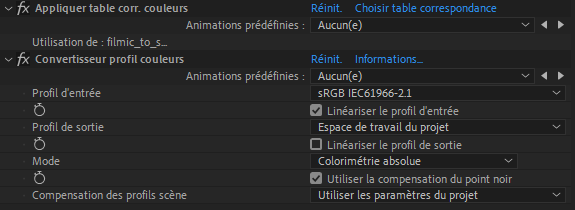
Exemple d’effets à utiliser sur un fichier openEXR Filmic dans After Effects avec un espace de travail ACEScg.
E.1.d - Exports¶
Depuis le logiciel de compositing, on pourra alors simplement exporter des fichiers openEXR RGB Linéaire comme master ou backup, et directement des fichiers vidéo dans l’espace colorimétrique standard qui leur correspond pour les exports finaux.
E.2 - Animation 3D avec ACES¶
La plupart des logiciels 3D utilsant OCIO*, tous pourront utiliser ACEScg* comme espace pour le rendu.
Comme dans la plupart des chaînes, nous pouvons utiliser openEXR comme format d’image intermédiaire, aussi bien pour les textures que pour les rendus intermédaires ou le master final.
Il est à noter que la configuration ACES* habituellement utilisée, fournie par OCIO, comprend une très longue liste d’espaces colorimétriques, notamment ceux de divers fabricants de caméras. Si on n’a pas besoin de tous ces formats, sur une production d’animation n’incluant pas de prise de vues, on peut assez facilement retirer tous ces espaces de la configuration. Nous fournissons ici une telle version adaptée de ACES, plus pratique dans les production d’animation.
| Étape | Type | Espace colorimétrique / Format | Notes |
|---|---|---|---|
| Toutes | Sélecteurs de couleurs | sRGB (celui de l’écran) | Il est toujours plus pratique, et plus sûr, de choisir ses couleurs dans l’espace de l’écran non linéaire. |
| Toutes | Affichage | Espace de l’écran (sRGB) | On affiche toujours les couleurs dans l’espace de l’écran. |
| Textures | Espace de travail | RGB Linéaire / 16 bpc | Si l’application ne gère pas OCIO* |
| Textures | Espace de travail | ACEScg / 16 bpc | |
| Textures | Sortie | Espace de travail / openEXR 16 bpc | |
| 3D | Espace de travail | ACEScg | |
| 3D | Sortie | ACEScg / openEXR 16 bpc | |
| Compositing | Espace de travail | ACEScg / 32 bpc | En cas de problème de performances et si il n’y a pas d’étape de correction colorimétrique qui suit le compositing, on pourra éventuellement travailler avec 16 bpc. |
| Compositing | Épreuvage écran | Espace de la sortie finale (Rec.709 par exemple) | En cas de doute, il vaut mieux ne pas configurer d’épreuvage et bien rester sur l’espace de l’écran pour l’affichage. |
| Compositing | Sortie finale | Standard en fonction du format : Rec.709, Rec.2020… | |
| Compositing | Master / Archivage | RGB Linéaire / openEXR 16 bpc | Il est probablement plus sûr d’archiver les images dans un espace le plus standard possible, mais sans perdre de qualité. |
| Compositing | Sortie pour correction colorimétrique | ACEScg / openEXR 32bpc | Les 32 bpc sont nécessaires pour éviter de perdre en qualité lors de la conversion vers un espace probablement non-linéaire pour la correction colorimétrique (qui serait faite avec ACEScc dans le cas d’une chaîne utilisant ACES tout du long). |
E.2.a - Textures et autres images 2D¶
Quel que soit l’application (Substance Painter, Substance Designer, Krita, Adobe Photoshop, The Foundry Mari…), les textures couleurs pourront être créées en RGB Linéaire ; on fera simplement bien attention à avoir au minimum 16 bpc.
Il est aussi possible, mais pas pour toutes les applications, de travailler directement dans ACEScg ; il faudra dans ce cas être vigilant lors de l’import dans le logiciel 3D de bien spécifier le bon espace, RGB linéaire ou ACEScg (ou encore raw/data pour les maps de données telles que les normal maps, speculaires, etc.)
L’intérêt de travailler directement les textures en ACEScg est de limiter les conversions et éviter les risques de décalage des couleurs qui en découlent.
E.2.b - Rendu 3D¶
Le rendu 3D se fait dans ACEScg
E.2.c - Compositing¶
Pour le compositing, le plus simple est d’utiliser OCIO et de charger la configuration ACES pour pouvoir appliquer à nouveau l’espace ACEScg sur les fichiers openEXR rendus et comme espace de travail.
Pour le cas particulier d’Adobe After Effects, il n’y a pas besoin d’utiliser OCIO, ACEScg est fourni nativement.
E.2.d - Exports¶
Depuis le logiciel de compositing, on pourra alors simplement exporter des fichiers openEXR RGB Linéaire comme master ou backup, et directement des fichiers vidéo dans l’espace colorimétrique standard qui leur correspond.
E.3 - Animation 2D¶
En animation 2D, il est moins primordial d’utiliser un espace de travail au gamut* large. Bien qu’il soit recommandé de suivre les mêmes méthodes qu’en 3D, certains logiciels d’animation ne le permettront pas et on pourra donc se rabattre sur une chaîne RGB Linéaire par exemple.
Il faudra simplement bien utiliser le plus possible des fichiers openEXR tout le long de la chaîne pour être sûr de garder une qualité suffisante. Là encore, si pour des décors détaillés il est important de rester sur ce format et un espace linéaire à au moins 16 bpc, dans le cas de l’animation si elle est moins détaillée ou utilise de simples aplats de couleurs, on pourra se rabattre sur des espaces plus courants sRGB et des formats PNG (avec 16 bpc si possible) ou vectoriels.
| Étape | Type | Espace colorimétrique / Format | Notes |
|---|---|---|---|
| Toutes | Sélecteurs de couleurs | sRGB (celui de l’écran) | Il est toujours plus pratique, et plus sûr, de choisir ses couleurs dans l’espace de l’écran non linéaire. |
| Toutes | Affichage | Espace de l’écran (sRGB) | On affiche toujours les couleurs dans l’espace de l’écran. |
| Décors | Espace de travail | RGB Linéaire / 16 bpc | |
| Décors | Sortie | RGB Linéaire / openEXR 16 bpc | |
| Animation | Espace de travail | RGB Linéaire / 16 bpc | |
| Animation | Espace de travail | sRGB / 16 bpc | Si l’application ne permet pas de travailler en linéaire. |
| Animation | Espace de travail | sRGB / 8 bpc | En cas de sortie vectorielle. |
| Animation | Sortie | RGB Linéaire / openEXR 16 bpc | |
| Animation | Sortie | sRGB / PNG 16 bpc | Si l’application ne permet pas d’exporter en EXR. |
| Animation | Sortie | sRGB / 8 bpc | En cas de sortie vectorielle. |
| Compositing | Espace de travail | ACEScg / 32 bpc | Ou tout autre espace au gamut* large afin de pouvoir exporter dans tous types de formats, y compris cinéma. |
| Compositing | Épreuvage écran | Espace de la sortie finale (Rec.709 par exemple) | En cas de doute, il vaut mieux ne pas configurer d’épreuvage et bien rester sur l’espace de l’écran pour l’affichage. |
| Compositing | Sortie finale | Standard en fonction du format : Rec.709, Rec.2020… | |
| Compositing | Master / Archivage | RGB Linéaire / openEXR 16 bpc | Il est probablement plus sûr d’archiver les images dans un espace le plus standard possible, mais sans perdre de qualité. |
| Compositing | Sortie pour correction colorimétrique | RGB Linéaire / openEXR 32bpc | Les 32 bpc sont nécessaires pour éviter de perdre en qualité lors de la conversion vers un espace probablement non-linéaire pour la correction colorimétrique. |
E.4 - Vidéos, prise de vues réelles et VFX¶
Une chaîne incluant de la vidéo pourra être très semblable à une chaîne de fabrication 3D, à plus forte raison si elle implique des rendus 3D.
Simplement, il faudra être vigilant et importer les photos et vidéos en spécifiant le bon espace colorimétrique, celui de la caméra qui a capturé les images, dès leur importation dans le logiciel qui les utilise.
OCIO et ACES contiennent une grande sélection d’espaces colorimétriques de divers modèles de caméra, et le plus simple est souvent donc d’utiliser une chaîne avec ACES pour la production, comme décrite plus haut.